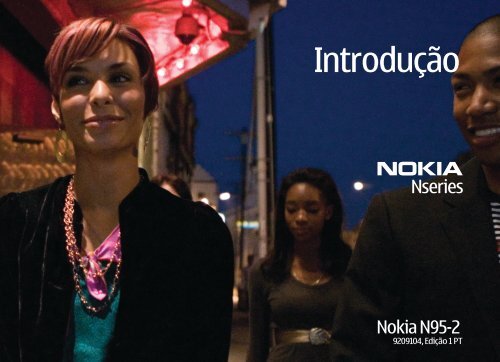Introdução - Nokia
Introdução - Nokia
Introdução - Nokia
Create successful ePaper yourself
Turn your PDF publications into a flip-book with our unique Google optimized e-Paper software.
<strong>Introdução</strong><br />
<strong>Nokia</strong> N95-2<br />
9209104, Edição 1 PT
2<br />
Teclas e componentes (na frente)<br />
Número do modelo: <strong>Nokia</strong> N95-2.<br />
Doravante denominado <strong>Nokia</strong> N95 8GB.<br />
1 Botão Liga/Desliga<br />
2 Teclas de seleção para escolher comandos e<br />
acessar Opções.<br />
3 Tecla Menu para acessar o menu principal.<br />
4 Tecla Chamar/Enviar<br />
5 Tecla Editar para abrir uma lista de comandos ao<br />
editar texto<br />
6 Tecla de navegação para se mover entre os menus e<br />
selecionar os itens<br />
7 Teclado numérico<br />
8 Tecla Limpar<br />
9 Tecla Encerrar<br />
10 Tecla multimídia para acessar o menu multimídia e<br />
abrir o music player<br />
11 Sensor de luz<br />
12 Câmera secundária com resolução inferior
Teclas e componentes (paisagem)<br />
1 Teclas de mídia sob a parte deslizante<br />
Botão Avançar<br />
Botão Reproduzir/Pausar<br />
Botão Parar<br />
Botão Anterior<br />
2 Tecla Zoom/volume<br />
3 Tecla Revisão para visualizar a última imagem<br />
4<br />
ou videoclipe armazenado<br />
Tecla de captura de dois estágios para foco<br />
automático, captura de foto e gravação de vídeo.<br />
Ao abrir as teclas de mídia sob a parte deslizante, o modo de<br />
mídia é ativado e a tela é mostrada na orientação paisagem.<br />
Use as teclas de mídia para controlar os players de música<br />
e de vídeo.<br />
Para ativar a câmera principal, pressione e mantenha<br />
pressionado o botão de captura. Para travar o foco em<br />
um objeto, pressione a tecla de captura até a metade.<br />
Para tirar a foto, pressione a tecla de captura até o final.<br />
Para ativar o modo de vídeo, selecione na barra de<br />
ferramentas ativa. Para gravar o vídeo, pressione a tecla<br />
de captura.<br />
3
4<br />
Teclas e componentes (atrás)<br />
1 Conector do carregador<br />
2 Conector mini-USB para conectar a um PC compatível<br />
3 Alto-falantes estéreo com efeito de som 3D<br />
4 Câmera principal para captura de imagem de alta<br />
resolução e gravação de vídeo (até 5 megapixel)<br />
5 Flash da câmera<br />
6 Conector AV <strong>Nokia</strong> (3,5 mm) para fones de ouvido<br />
compatíveis e cabos para TV, por exemplo,<br />
o Cabo de Conectividade de Vídeo <strong>Nokia</strong><br />
7 Janela infravermelho (IR)
Inserir o cartão (U)SIM e a bateria<br />
O cartão USIM é uma versão aprimorada do cartão SIM e é<br />
suportado por celulares UMTS.<br />
Sempre desligue o dispositivo e desconecte o carregador antes de<br />
remover a bateria.<br />
Para obter informações sobre a disponibilidade ou sobre o uso dos<br />
serviços do cartão SIM, entre em contato com o fornecedor do cartão,<br />
que poderá ser a operadora ou outro fornecedor.<br />
1 Com a parte de trás do<br />
aparelho voltada para<br />
você, pressione e<br />
mantenha pressionado o<br />
botão de liberação, deslize<br />
a tampa e levante-a.<br />
2 Para liberar o compartimento do cartão (U)SIM,<br />
levante-o a partir da alça.<br />
3 Insira o cartão (U)SIM. Certifique-se de que a área de<br />
contato do cartão esteja voltada para os conectores no<br />
dispositivo e o canto recortado esteja voltado para a<br />
base do dispositivo.<br />
4 Feche o compartimento até encaixá-lo no lugar.<br />
5 Coloque a bateria. Para prender a bateria no local,<br />
pressione-a suavemente.<br />
6 Recoloque a tampa para que as travas fiquem<br />
direcionadas para os slots correspondentes,<br />
e deslize a tampa para o lugar.<br />
5
6<br />
Ligar o aparelho<br />
1 Pressione e mantenha<br />
pressionado o botão Liga/Desliga.<br />
2 Se o dispositivo solicitar um<br />
código (U)PIN ou um código de<br />
bloqueio, digite-o e pressione o<br />
botão de seleção da esquerda. A<br />
configuração original do código<br />
de bloqueio é 12345.<br />
Este aparelho tem antenas internas.<br />
Nota: Ao usar este ou qualquer outro dispositivo<br />
radiotransmissor, evite o contato desnecessário<br />
com a antena quando ela estiver sendo utilizada.<br />
Por exemplo, evite tocar a antena do celular durante<br />
uma ligação telefônica. O contato com uma antena<br />
transmissora ou receptora afeta a qualidade da<br />
comunicação por rádio, pode fazer com que o<br />
dispositivo opere em um nível de consumo de energia<br />
superior ao necessário e reduza a vida útil da bateria.<br />
1 Antena do celular<br />
2 Antena da tecnologia<br />
Bluetooth/LAN sem fio<br />
3 Receptor GPS<br />
Carregar a bateria<br />
1 Conecte um<br />
carregador compatível<br />
auma tomada.<br />
2 Conecte o cabo de<br />
alimentação ao aparelho.<br />
Se a bateria estiver<br />
totalmente descarregada,<br />
poderá levar alguns minutos<br />
até que o indicador de<br />
carregamento seja ativado.<br />
3 Quando a bateria estiver completamente carregada, o<br />
indicador de carregamento pára de se mover. Desconecte<br />
o carregador do aparelho e, em seguida, da tomada.<br />
Dica: Desconecte o carregador da tomada quando<br />
não estiver sendo utilizado. O carregador que estiver<br />
conectado na tomada consome energia mesmo<br />
quando não estiver conectado ao dispositivo.
Transferir conteúdo<br />
Transferir conteúdo pessoal de outro<br />
dispositivo <strong>Nokia</strong><br />
Com o aplicativo Intercâmbio, é possível transferir<br />
conteúdo, como os contatos, entre dois dispositivos<br />
<strong>Nokia</strong> compatíveis que usam a conectividade Bluetooth<br />
ou uma conexão por infravermelho. Para transferir os<br />
dados ao seu <strong>Nokia</strong> N95 8GB, pressione e selecione<br />
Ferramentas > Utilitários > Intercâmbio.<br />
Transferir conteúdo do PC<br />
Você pode utilizar o dispositivo com vários aplicativos de<br />
comunicação de dados e de conectividade do PC compatível.<br />
É possível, por exemplo, transferir músicas, imagens e vídeos<br />
entre o aparelho e um PC compatível usando um cabo de<br />
dados USB compatível, a conectividade Bluetooth ou o<br />
<strong>Nokia</strong> Nseries PC Suite instalado no PC compatível. Sempre<br />
crie a conexão com o PC para sincronizar com o dispositivo.<br />
Suporte<br />
Ajuda<br />
A função de ajuda fornece instruções enquanto os aplicativos<br />
do dispositivo são utilizados. Para acessá-la a partir de um<br />
aplicativo, selecione Opções > Ajuda.<br />
Manual do Usuário<br />
Consulte o Manual do Usuário para obter mais informações<br />
importantes sobre o dispositivo.<br />
On-line<br />
Verifique na página da <strong>Nokia</strong>, www.nokia.com.br/meucelular,<br />
a versão mais recente deste manual, informações adicionais,<br />
downloads e serviços relacionados ao seu produto <strong>Nokia</strong>.<br />
Dica: Também é possível acessar as páginas de<br />
suporte do navegador da Web no seu aparelho.<br />
7
8<br />
Bloqueio do teclado (proteção)<br />
Quando os botões estiverem bloqueados, será exibido o<br />
indicador .<br />
Para bloquear os botões, pressione o botão de seleção da<br />
esquerda e depois o de seleção da direita.<br />
Para desbloquear os botões, abra a parte deslizante, ou<br />
pressione o botão de seleção da esquerda e depois o de<br />
seleção da direita.<br />
Para que o teclado seja bloqueado automaticamente depois<br />
de um determinado período, ou quando a parte deslizante<br />
for fechada, pressione e selecione Ferramentas ><br />
Configs. > Geral > Segurança > Telefone e cartão SIM.<br />
Dica: Se desejar fechar a parte deslizante sem ativar<br />
o bloqueio do teclado, pressione qualquer botão<br />
depois de fechá-la.<br />
Mesmo com a função de proteção de teclado ativada,<br />
é possível ligar para o número de emergência oficial<br />
programado no dispositivo.<br />
Atalhos<br />
Para alternar entre os aplicativos abertos,<br />
pressione e mantenha pressionada a<br />
tecla .<br />
Para abrir o Music player, pressione e<br />
mantenha pressionada a tecla multimídia.<br />
Em muitos aplicativos, para ver os itens<br />
de opção mais usados, pressione a tecla<br />
de navegação.<br />
Para abrir a Galeria, pressione uma vez.<br />
Para chamar o correio de voz (serviço de rede),<br />
pressione e mantenha pressionado .<br />
Para abrir o menu multimídia, pressione a tecla multimídia.<br />
Para alterar o perfil, pressione o botão Liga/Desliga e<br />
selecione um perfil.<br />
Para alternar entre os perfis Normal e Silencioso,<br />
pressione e mantenha pressionado . Se você tiver<br />
duas linhas telefônicas (serviço de rede), essa ação<br />
alternará entre as duas.<br />
Para abrir a lista dos últimos números discados,<br />
pressione a tecla Chamar.<br />
Para usar os comandos de voz, pressione e mantenha<br />
pressionada a tecla de seleção da direita.<br />
Para iniciar o navegador da Web (serviço de rede),<br />
pressione e mantenha pressionado .
Personalização<br />
No menu de personalização, é possível alterar várias<br />
configurações do seu aparelho. Pressione e<br />
selecione Ferramentas > Configs. > Geral ><br />
Personalização e o seguinte:<br />
Temas — para alterar as configurações de tema, papel<br />
de parede e economia de energia<br />
Tela > Tempo limite da ilumin. — para ajustar o<br />
tempo-limite da luz de fundo<br />
Tela > Tamanho da<br />
fonte — para ajustar o<br />
tamanho do texto e os<br />
ícones na tela<br />
Modo de espera ><br />
Espera ativa — para ligar<br />
ou desligar a espera ativa.<br />
A tela de espera ativa<br />
mostra os atalhos e os<br />
eventos de aplicativos.<br />
Modo de espera > Atalhos — para atribuir um atalho<br />
às teclas de seleção no modo de espera<br />
Modo de espera > Aplics. espera ativa — para alterar<br />
os ícones de atalho padrão no modo de espera ativa.<br />
Alguns atalhos podem ser fixos e você não poderá<br />
alterá-los.<br />
Também há outros itens que você pode modificar:<br />
Para modificar um perfil, pressione e selecione<br />
Ferramentas > Perfis > Opções > Personalizar.<br />
É possível, por exemplo, personalizar os toques<br />
musicais e de alerta de mensagens.<br />
Para alterar o relógio mostrado no modo de espera,<br />
pressione e selecione Aplicativos > Relógio ><br />
Opções > Configurações > Tipo de relógio.<br />
9
10<br />
<strong>Nokia</strong> Video Centre<br />
Com o <strong>Nokia</strong> Video Centre (serviço de rede), você pode fazer<br />
download e carregar videoclipes via OTA (Over-The-Air) a<br />
partir dos serviços de vídeo compatíveis da Internet.<br />
O <strong>Nokia</strong> Video Centre oferece suporte a arquivos com as<br />
extensões .3gp, .mp4 ou .rm.<br />
Para se conectar à Internet e buscar os serviços disponíveis<br />
que você pode acrescentar ao <strong>Nokia</strong> Video Centre, selecione<br />
Adicionar novos serviços.<br />
Para encontrar e ver vídeos, faça o seguinte:<br />
1 Pressione e selecione<br />
Centr. vídeos.<br />
2 Para se conectar a um<br />
serviço, selecione o<br />
serviço de vídeo desejado.<br />
3 Alguns videoclipes podem<br />
ser carregados via OTA<br />
(Over-The-Air), mas<br />
outros devem ser primeiro<br />
transferidos por<br />
download no aparelho.<br />
Para fazer download de<br />
um videoclipe, selecione Opções > Fazer download.<br />
Os vídeos transferidos por download são salvos em Centr.<br />
vídeos > Meus vídeos.<br />
Também é possível transferir seus próprios vídeos para o<br />
<strong>Nokia</strong> Video Centre e vê-los em Meus vídeos.<br />
Dica: Para converter os arquivos de vídeo para o<br />
formato móvel, use o <strong>Nokia</strong> Video Manager no <strong>Nokia</strong><br />
Nseries PC Suite.<br />
1 Para visualizar o aparelho no seu PC compatível como<br />
dispositivo de memória em massa, faça a conexão com<br />
um cabo USB compatível.<br />
2 Selecione Transferência dados como modo de conexão.<br />
3 Selecione os vídeos que você deseja copiar do seu PC.<br />
4 Transfira os vídeos para E:\Meus vídeos na memória<br />
em massa do aparelho.<br />
Os arquivos de vídeo em outras pastas do dispositivo não<br />
são exibidos em Meus vídeos.
Music Player<br />
Aviso: Mantenha o volume em um nível moderado.<br />
A exposição contínua a volumes muito altos poderá<br />
causar danos à sua audição. Não coloque o dispositivo<br />
perto do ouvido quando o alto-falante estiver em<br />
uso, pois o volume pode estar extremamente alto.<br />
O music player suporta os formatos de arquivo AAC, AAC+,<br />
eAAC+, MP3 e WMA. O Music player não suporta<br />
necessariamente todos os recursos de um formato de<br />
arquivo ou todas as variações de formatos de arquivo.<br />
Use os botões de mídia na<br />
parte deslizante para controlar o<br />
music player.<br />
Para reproduzir uma música,<br />
faça o seguinte:<br />
1 Pressione e mantenha<br />
pressionada a tecla multimídia.<br />
2 Selecione as categorias para<br />
navegar pelas músicas que você deseja ouvir.<br />
3 Para reproduzir os arquivos selecionados, pressione .<br />
Para selecionar mais música para reproduzir na exibição<br />
No momento, selecione Opções > Ir p/ o menu de músicas.<br />
Para ver e gerenciar as listas de reprodução, no Music player,<br />
selecione Música > Lista de faixas.<br />
É possível transferir músicas de um PC compatível ou de<br />
outros dispositivos compatíveis com um cabo USB compatível,<br />
uma versão compatível do Windows Media Player da<br />
Microsoft instalado no seu PC compatível ou com o <strong>Nokia</strong><br />
Music Manager, disponível no <strong>Nokia</strong> Nseries PC Suite.<br />
Proteções de direitos autorais podem impedir que<br />
algumas imagens, músicas (incluindo toques musicais) e<br />
outro conteúdo sejam copiados, modificados, transferidos<br />
ou encaminhados.<br />
O Windows Media Player 10 pode causar atrasos de<br />
reprodução nos arquivos protegidos pela tecnologia WMDRM<br />
depois que forem transferidos para o seu aparelho.<br />
Verifique o site de suporte da Microsoft para ver se há uma<br />
correção para o Windows Media Player 10 ou obtenha uma<br />
versão compatível mais recente do Windows Media Player.<br />
11
12<br />
Fone de ouvido<br />
Aviso: Quando você usa um fone de ouvido, sua<br />
capacidade de ouvir sons externos pode ser afetada.<br />
Não use o fone de ouvido quando isso puder colocar<br />
a sua segurança em risco.<br />
Alguns fones de ouvido vêm em duas partes, uma unidade<br />
de controle remoto e os fones propriamente ditos. A unidade<br />
de controle remoto, por exemplo, o Controlador de Áudio<br />
<strong>Nokia</strong> AD-54, tem um microfone e botões para atender ou<br />
encerrar uma chamada, ajustar o volume e reproduzir<br />
arquivos de música ou vídeo. Para usar os fones de ouvido<br />
com uma unidade de controle remoto, conecte-a no<br />
Conector AV <strong>Nokia</strong> (3,5 mm) no dispositivo e depois conecte<br />
os fones de ouvido à unidade.<br />
Se o fone de ouvido não tiver microfone, nas ligações de<br />
viva-voz, use esse fone com uma unidade de controle remoto<br />
compatível ou com o microfone do dispositivo.<br />
Ao utilizar determinados acessórios de fone de ouvido, use<br />
o botão de volume no dispositivo para ajustar o volume<br />
durante uma chamada. Alguns acessórios do fone de ouvido<br />
têm controles de volume de multimídia que são usados<br />
para ajustar o volume apenas para reprodução de músicas<br />
ou vídeos.<br />
Você também pode<br />
conectar outros fones de<br />
ouvido compatíveis ou<br />
um cabo de saída de TV<br />
compatível no Conector<br />
AV <strong>Nokia</strong> (3,5 mm) do<br />
aparelho. Talvez seja<br />
necessário selecionar o modo do cabo.<br />
Não conecte produtos que geram um sinal de saída, pois<br />
isso pode causar danos ao dispositivo. Não conecte qualquer<br />
fonte de energia ao conector <strong>Nokia</strong> AV.<br />
Ao conectar qualquer dispositivo externo ou fone de ouvido<br />
ao Conector AV <strong>Nokia</strong> (além daqueles aprovados pela <strong>Nokia</strong><br />
para este uso), preste atenção aos níveis de volume.
Posicionamento (GPS)<br />
O Sistema de Posicionamento Global (GPS) é um sistema<br />
mundial de navegação de rádio que inclui 24 satélites e as<br />
respectivas estações em terra que monitoram a operação<br />
dos satélites. Seu aparelho possui um receptor GPS.<br />
O receptor GPS<br />
encontra-se na parte de<br />
baixo do dispositivo. Ao<br />
usar o receptor, deslize o<br />
teclado numérico aberto<br />
e, na posição vertical,<br />
mova o dispositivo para<br />
um ângulo de<br />
aproximadamente<br />
45 graus com uma visão<br />
desobstruída do céu.<br />
Não cubra o teclado numérico com a mão.<br />
A precisão dos dados de localização pode ser afetada por<br />
uma geometria inadequada do satélite. A sua localização,<br />
bem como prédios, obstáculos naturais e condições climáticas<br />
podem afetar a disponibilidade e a qualidade dos sinais GPS.<br />
Utilize o receptor GPS somente em ambientes externos<br />
para possibilitar o recebimento de sinais GPS.<br />
Seu aparelho também suporta Assisted GPS (A-GPS)<br />
(serviço de rede).<br />
O Sistema de Posicionamento Global Assistido (A-GPS) é<br />
utilizado para recuperar dados de assistência por meio de<br />
uma conexão de dados de pacote, o que ajuda a calcular as<br />
coordenadas de sua localização atual quando o seu dispositivo<br />
está recebendo sinais dos satélites.<br />
Não utilize o sistema GPS para obter medidas precisas de<br />
localização nem dependa exclusivamente dos dados de<br />
localização provenientes do receptor GPS e de redes de<br />
rádio celular para se posicionar ou navegar.<br />
Mapas<br />
Com o Mapas, é possível ver sua localização no mapa,<br />
pesquisar cidades e países diferentes, buscar endereços e<br />
planejar rotas. Para abrir o aplicativo Mapas, pressione e<br />
selecione Mapas. A cobertura do mapa varia de acordo<br />
com o país.<br />
Até certo ponto, a cartografia digital é geralmente inexata e<br />
incompleta. Nunca dependa exclusivamente da cartografia<br />
transferida por download para uso neste dispositivo.<br />
Ao navegar pelo mapa na tela, por exemplo, para ir até outro<br />
país, é transferido um novo mapa automaticamente, desde<br />
que você tenha uma conexão com a Internet. O download de<br />
mapas pode envolver a transmissão de grandes quantidades<br />
de dados por meio da rede da operadora. Entre em contato<br />
com a sua operadora para obter informações sobre os custos<br />
da transmissão de dados.<br />
13
14<br />
Fazer download de mapas<br />
O <strong>Nokia</strong> Map Loader é um software para PC que você pode<br />
usar para fazer download e instalar mapas de países<br />
diferentes no aparelho direto da Internet. Para usar o <strong>Nokia</strong><br />
Map Loader, é necessário primeiro instalá-lo em um PC<br />
compatível. Você pode fazer download do software da<br />
Internet no endereço www.nokia.com/maps (site em inglês).<br />
Siga as instruções na tela.<br />
Você também pode fazer download dos mapas usando uma<br />
conexão LAN sem fio. É possível visualizar a quantidade de<br />
dados transferidos do contador de dados (KB) mostrado na<br />
tela. O contador apresenta a quantidade de tráfego de rede<br />
ao pesquisar mapas, criar rotas ou pesquisar locais on-line.<br />
Para verificar se os mapas que foram transferidos por<br />
download no seu dispositivo foram atualizados no servidor<br />
de mapas, selecione Opções > Configurações > Rede ><br />
Opções > Verificar atualizações de mapa.<br />
Para impedir que o dispositivo transfira automaticamente<br />
por download os mapas pela Internet, por exemplo, quando<br />
você está fora da sua rede local de celular, selecione<br />
Opções > Configurações > Rede > Usar rede > Desativado.<br />
Assistente de Wireless LAN<br />
O aparelho oferece suporte para rede local sem fio (WLAN).<br />
Com a WLAN, é possível conectar o aparelho à Internet e a<br />
dispositivos compatíveis que possuam WLAN. Para usar a<br />
WLAN, ela deve estar disponível na sua região, e o aparelho<br />
deve estar conectado à WLAN.<br />
O assistente de WLAN o ajuda a se conectar a uma WLAN<br />
e gerenciar as conexões de WLAN. O assistente de WLAN<br />
mostra o status das suas conexões WLAN no modo de<br />
espera ativa. Para ver as opções disponíveis, vá até a linha<br />
que mostra o status e selecione-a.<br />
Caso a análise de WLAN esteja desativada e você não estiver<br />
conectado a nenhuma WLAN, será exibida a mensagem<br />
Busca WLANs desativada. Para ativar a análise e buscar<br />
as WLANs disponíveis, selecione o status e pressione a<br />
tecla de navegação.<br />
Importante: Sempre habilite um dos métodos<br />
disponíveis de criptografia para aumentar a<br />
segurança da conexão de LAN sem fio. A utilização<br />
da criptografia reduz o risco de acesso não autorizado<br />
aos seus dados.
© 2008 <strong>Nokia</strong>. Todos os direitos reservados.<br />
<strong>Nokia</strong>, <strong>Nokia</strong> Connecting People, Nseries, N95, N-Gage, Navi e Visual Radio<br />
são marcas comerciais ou marcas registradas da <strong>Nokia</strong> Corporation.<br />
<strong>Nokia</strong> tune é uma marca sonora da <strong>Nokia</strong> Corporation. Outros nomes de<br />
produto e empresa, mencionados neste manual, podem ser marcas<br />
comerciais ou nomes comerciais de seus respectivos proprietários.<br />
É proibida a reprodução, transferência, distribuição ou armazenamento,<br />
no todo ou em parte, do conteúdo deste documento, de qualquer forma,<br />
sem a prévia autorização por escrito da <strong>Nokia</strong>.<br />
15
16<br />
Anotações